
Consigli su puntamento, personalizzazione delle barre di scelta rapida, trucchi di combattimento, lista del gruppo e macro per nuovi giocatori di FFXIV in vista della pubblicazione di Endwalker.
Per i nuovi giocatori, Final Fantasy XIV potrebbe sembrare arduo. Non solo l’MMO in questione vanta un mondo ricco di avventure, missioni secondarie, personaggi affascinanti e altro, ma è accompagnato da vaste opzioni dei comandi che vi aiuteranno a interagire con tutto questo.
Il team di sviluppo del gioco ha trovato una soluzione elegante per i giocatori che preferiscono utilizzare il controller, proponendo un’opzione con la stessa versatilità dei comandi con tastiera e mouse. Certo, potrete usare l’accoppiata in questione con FFXIV per PlayStation, ma vi perdereste una delle gestioni con controller più soddisfacente mai creata finora.
Con alcune combinazioni di tasti potrete affrontare leviatani in grado di distruggere il mondo, sfrecciare per le vaste distese del Thanalan o sfoggiare un’elaborata sequenza di danza per intrattenere gli altri giocatori. Continuate a leggere per una guida dettagliata su come personalizzare il vostro controller DualSense o DualShock 4 in modo di adattarlo alle vostre necessità. La guida nasce da un’esperienza diretta: queste utili scorciatoie sono il frutto di quasi un decennio di gioco a FFXIV con un controller.
Le basi: muoversi nei menu e configurazione del controller
Muoversi nei menu I menu di FFXIV sono disponibili in due stili: uno studiato per il controller, l’altro per mouse e tastiera. Il primo (qui sopra) apparirà familiare agli utenti PlayStation di vecchia data: è simile alla XMB (Cross Media Bar) del menu principale visto su PS3. Siete liberi di scegliere lo stile che preferite. Da qui è possibile accedere a tutto quanto, dall’equipaggiamento del personaggio alla personalizzazione dei sistemi. (Troverete queste impostazioni nel menu Character Configuration > UI Settings > General)
Per muovervi nel formato dei menu che avete scelto, premete il tasto Options per aprirlo e poi i tasti direzionali per spostarvi tra le opzioni del menu. Durante il gioco, sull’interfaccia di gioco appariranno informazioni preziose. Tra queste abbiamo la minimappa, le missioni, la finestra di chat e altro. Potrete spostarvi tra questi elementi premendo il touch pad. Potrete personalizzarne l’aspetto, le dimensioni, la posizione e la comparsa o meno su schermo. (Troverete queste impostazioni nel menu System > HUD)
Configurare il controller
Innanzitutto, vi conviene impratichirvi con i comandi base del controller. Se siete soliti configurare i vostri comandi, potrete cambiare l’assegnazione dei tasti come preferite. In modalità preferita, il tasto triangolo permette di saltare, il tasto quadrato apre la minimappa, il tasto croce seleziona i bersagli circostanti e conferma le scelte, e il tasto cerchio annulla le scelte. Potrete decidere di cambiarli liberamente. (Troverete queste impostazioni nel menu System Configuration > Gamepad Settings > Button Configuration)
C’è anche un’opzione per invertire gli assi X o Y per chi preferisce giocare con i comandi invertiti. (Troverete queste impostazioni nel menu Character Configuration > Control Settings > General > Camera Controls > Gamepad)
Ora che vi siete accertati che il controller risponda nel modo che preferite, parliamo dei movimenti.
Muoversi in Eorzea
Esistono due tipi di movimento: Legacy e Standard. Nella modalità Standard, il personaggio sarà sempre rivolto nella direzione mostrata dalla visuale, dandovi le spalle. Nella modalità Legacy, l’orientamento del personaggio non sarà legato alla visuale. Potrete muovere il personaggio e la visuale in modo indipendente, sebbene quest’ultima seguirà sempre il personaggio, in modo che questo sia sempre inquadrato al centro dello schermo. Sebbene la modalità Standard consenta movimenti più delicati e immersivi (come, ad esempio, passi all’indietro e laterali), può rallentarvi in combattimento. Se volete movimenti più agili, la modalità Legacy vi permetterà di schivare gli attacchi più velocemente. (Troverete queste impostazioni nel menu Character Configuration > Control Settings > General > Movement Settings)
Potete scegliere la distanza della visuale dal vostro personaggio, variando lo zoom tenendo premuto il tasto L1 e usando la levetta per regolare la distanza. Ciò ha alcuni benefici in combattimento, permettendovi di regolare il vostro campo visivo per tenere d’occhio l’ambiente circostante e le aree d’effetto degli attacchi nemici sul terreno.
Regolando lo zoom al massimo potrete persino attivare la modalità in soggettiva. Quest’ultima è consigliata per esaminare da vicino gli abiti dei vostri amici, ma non è adatta all’azione. Vi converrà disattivarla in combattimento, a meno che non vogliate vedere la morte da vicino. (Troverete queste impostazioni nel menu Character Configuration > Control Settings > General > Camera Controls) Se volete, è sempre possibile passare alla modalità in soggettiva premendo il tasto R3 in qualsiasi momento!
Eorzea è un regno vasto. In modalità predefinita, potrete attivare la corsa automatica a piedi e su una cavalcatura tenendo premuta la levetta sinistra nella direzione desiderata e premendo il tasto L1, dovendovi poi preoccupare soltanto di cambiare direzione. Potrete disattivare la corsa automatica premendo nuovamente il tasto L1 o premendo la levetta nella direzione opposta a quella della corsa. (Troverete queste impostazioni nel menu System Configuration > Gamepad Settings)
Una volta raggiunto un certo punto del gioco, potrete utilizzare le cavalcature per solcare i cieli e nuotare sott’acqua. Avrete a disposizione due opzioni per scegliere come spiccare il volo: Auto o Manual. Con Auto basterà premere una volta il comando di salto per volare, mentre con Manual dovrete saltare due volte per spiccare il volo. (Troverete queste impostazioni nel menu Character Configuration > Control Settings > General > Flying Mount Takeoff)
L’arte del puntamento
Le basi del puntamento
Per quanto riguarda il puntamento dei bersagli, avete varie opzioni tra cui scegliere. In generale, vi consigliamo di utilizzare i tasti direzionali. Premendo sinistra e destra potrete scorrere i bersagli disponibili da un lato all’altro dello schermo. Premendo su e giù potrete scorrere gli alleati della vostra lista del gruppo, se presenti. Ci sono vari modi di personalizzare queste regole per adattarle alle vostre necessità, quindi vediamoli insieme.
Man mano che inizierete a puntare le creature intorno a voi, noterete che esistono due livelli di puntamento. Abbiamo i bersagli temporanei (“puntamento soft”) e i bersagli selezionati (“puntamento hard”).
Con il puntamento soft, il bersaglio attualmente selezionato verrà evidenziato e l’uso di un comando eseguirà l’azione in questione verso tale bersaglio, ma poi tornerà al “bersaglio hard”, se presente. In alternativa, premendo il tasto croce con un bersaglio evidenziato, lo confermerete e diverrà il vostro nuovo “bersaglio hard”.
Quando siete in combattimento o avete sfoderato l’arma, il puntamento hard di un nemico attiverà l’auto-attacco, una serie continua di attacchi base a intervalli regolari a seconda dell’arma equipaggiata. Il puntamento soft può essere utile per usare una cura singola su un alleato, continuando al tempo stesso ad auto-attaccare il vostro bersaglio principale. È una tecnica preziosa che dovreste imparare. Con un po’ di esperienza, arriverete a usare in modo fluido puntamento soft e hard durante le vostre avventure per Eorzea.
Puntamento degli alleati Durante le vostre avventure, inizierete a fare gruppo con altri giocatori in vari modi, siano questi compagni assegnati casualmente per un dungeon o alleati scelti dalla vostra lista degli amici. Il modo più semplice di tenere d’occhio i vostri alleati e di selezionarli durante il combattimento è la lista del gruppo. La lista del gruppo è un menu visualizzato sull’interfaccia di gioco, e mostra i membri del gruppo, insieme ai loro job attuali, HP e altro ancora.
Se siete curatori, vi converrà tenere regolarmente d’occhio gli HP del gruppo, quindi vi consigliamo di organizzare la lista del gruppo secondo le vostre necessità. Ad esempio, potete configurare le impostazioni affinché i tank e gli altri healer appaiano sempre in cima alla lista del gruppo, con i DPS in fondo. (Troverete queste impostazioni nel menu Character Configuration > UI Settings > Party List > Party List Sorting)
Potrete scorrere la lista del gruppo dall’alto o dal basso premendo i tasti direzionali su e giù, in modo che bastino pochi comandi per raggiungere il bersaglio desiderato, a prescindere dalla sua posizione sul campo di battaglia (a patto che sia a portata). Potete anche scegliere un ordine diverso a seconda del vostro job, ordinando il gruppo in modo diverso a seconda che siate tank, healer o DPS!
Puntamento dei nemici
Innanzitutto, per quanto riguarda il puntamento dei nemici, le opzioni saranno diverse a seconda che la vostra arma sia rinfoderata o sfoderata, stato che potrete alternare premendo il tasto L3. Ad esempio, quando la vostra arma è sfoderata, premere i tasti direzionali laterali scorre tutti i nemici circostanti da sinistra a destra o da destra a sinistra. Tuttavia, quando la vostra arma è rinfoderata, i bersagli circostanti selezionabili includono anche PNG, alleati e oggetti con cui è possibile interagire. Ciò offre una maggiore precisione in combattimento, poiché salta i bersagli che probabilmente non dovrete affrontare. I PNG vi ringrazieranno! Potete personalizzare individualmente i gruppi di bersagli che volete selezionare con l’arma rinfoderata/sfoderata. (Troverete queste impostazioni nel menu Character Configuration > Control Settings > Filters > Target Filter Settings)
Tecniche avanzate
In combattimento, ci sono alcune tecniche di puntamento per selezionare i nemici che potranno tornarvi utili. Alla fine, tutto dipende dalle vostre preferenze personali, ma è giusto sapere che esistono delle opzioni.
Innanzitutto, tenendo premendo L2 o R2 e premendo R1 (o L1) scorrerete i bersagli in vista da sinistra a destra (o da destra a sinistra). Se avete un puntamento hard su un nemico, ciò sposterà il puntamento hard al nemico direttamente alla sua sinistra o alla sua destra, a seconda della combinazione di tasti premuta. Questa scorciatoia è particolarmente utile per passare rapidamente a un bersaglio adiacente.
Se siete tank o siete in qualche modo coinvolti nella gestione dell’aggro (enmity), tenendo premuto L1 e premendo i tasti direzionali su e giù evidenzierete i bersagli della vostra lista dei nemici, un elemento dell’interfaccia che elenca i nemici ostili attualmente ingaggiati in combattimento e il loro stato di ostilità. Se siete tank e notate che l’indicatore di ostilità di uno dei nemici diventa verde (ovvero che il suo aggro non è più rivolto verso di voi), potrete selezionarlo dalla lista per porvi rapidamente rimedio.
Infine, se volete un sistema pienamente personalizzato per puntare direttamente qualsiasi cosa, potrete impostare un sistema di filtri personalizzati. Per utilizzare tali filtri, tenete premuto il tasto L1 e premete i tasti cerchio, croce, triangolo o quadrato. Ognuno di questo comandi vi permetterà di accedere a un particolare gruppo di puntamento personalizzabile. Ad esempio, potrete decidere che la modalità predefinita punti i nemici ingaggiati, altri nemici e PNG, e che selezionando uno di questi gruppi personalizzabili passi fluidamente a una modalità che punta soltanto i nemici ingaggiati. (Troverete queste impostazioni nel menu Character Configuration > Control Settings > Filters > Target Filter Settings > While weapon is drawn)
Ah, un’ultima cosa! Esiste un’opzione per disattivare il puntamento dei pet e dei minion in battaglia. Potrebbe convenirvi attivarla! (Troverete queste impostazioni nel menu Character Configuration > Control Settings > Filters > Target Filter Settings)
Ordinare le azioni con le cross hotbar
Cos’è una cross hotbar?
Le cross hotbar sono la versione per controller di Final Fantasy XIV delle classiche barre di scelta rapida. Ne avete a disposizione ben 8, ognuna con 16 slot per abilità e azioni. Ciò significa un totale complessivo di ben 128 slot. Sembrano parecchi, eh? È molto improbabile che vi occorrano tutti, e ogni barra è selezionabile rapidamente premendo una combinazione di tasti. In modalità predefinita, tenere premuti i tasti L2 o R2 evidenzierà una parte della vostra cross hotbar principale, mentre premere i tasti direzionali o i tasti frontali attiverà la relativa abilità o azione.
Invece di tenere premuti i tasti L2 o R2, potete anche scegliere di premerli una volta per attivare/disattivare la vostra barra principale. (Troverete queste impostazioni nel menu Character configuration > Hotbar Settings > Cross > Cross Hotbar Controls) Le cross hotbar sono le vostre scorciatoie alle abilità di combattimento essenziali, come, ad esempio, la Limit Break di gruppo, la quale, quando attivata, può annientare un boss, proteggere il gruppo o rianimare gli alleati caduti. Ma non sono limitate alle azioni in combattimento. Potrete anche riempirne gli slot con varie opzioni dei menu, oggetti, scorciatoie e macro: chiamare il vostro chocobo, salutare un amico o teletrasportarvi a casa. Tutte queste azioni non sono legate ad abilità di combattimento, ma possono comunque essere utilizzate dalle barre di scelta rapida e ordinate come preferite. Vi consigliamo di separare le vostre abilità di combattimento dalle azioni di vita quotidiana, ma la scelta finale spetta a voi, e l’importante è che la scelta si adatti al vostro stile di gioco.

Muoversi tra le barre di scelta rapida
In modalità predefinita, avrete sempre una cross hotbar visualizzata su schermo, ma ricordate: ne avete a disposizione 8! Per passare da una barra di scelta rapida all’altra dovrete premere il tasto R1, seguito da un tasto direzionale o un tasto frontale. Ogni tasto visualizzerà una barra di scelta rapida distinta, mostrandone il numero corrispondente quando si tiene premuto il tasto L1.
Potete anche premere una volta il tasto R1 per passare alla prossima barra di scelta rapida nell’ordine, sebbene così facendo dovrete scorrerle tutte e 8 (a parte quelle completamente vuote) prima di tornare alla barra principale.
A livello massimo, buona parte dei job presenti in Final Fantasy XIV ha abilità che riempiono soltanto fino a due cross hotbar complete. Anche se doveste decidere di livellare tutti i job disponibili nel gioco, non dovrete preoccuparvi di finire lo spazio, poiché le barre di scelta rapida sono associate ai singoli job. Ad esempio, se passate dal white mage al ninja, le barre di scelta che avete creato per il primo job passeranno automaticamente al set che avete creato per il secondo.
Un’impostazione importante delle barre di scelta rapida da ottimizzare è quella delle barre condivise. Questa impostazione vi permette di assegnare alcune delle vostre cross hotbar affinché diventi condivisa tra tutte le classi del gioco, mentre le altre resteranno separate e specifiche a seconda del vostro job. Ad esempio, potrete impostare una barra condivisa piena di scorciatoie generiche, come, ad esempio, sprint, teletrasporto, cavalcature e opzioni dei menu. Le restanti barre di scelta rapida offriranno le vostre abilità di classe, e verranno cambiate automaticamente quando cambiate job. (Troverete queste impostazioni nel menu Character Configuration > Hotbar Settings > Sharing > Shared Hotbar > Cross Hotbar)
Comandi espansi
Un altro trucchetto utile consiste nell’attivare i comandi espansi. Ciò vi permetterà di accedere a un’altra cross hotbar… o meglio, a due mezze cross hotbar… premendo rispettivamente i tasti R2 e poi L2, oppure L2 e poi R2 (tenendo premuto il primo e poi premendo il secondo). Naturalmente, potrete personalizzare quali barre di scelta rapida verranno attivate da tali comandi. (Troverete queste impostazioni nel menu Character Configuration > Hotbar Settings > Custom > Expanded Hold Controls (Cannot Use Toggle Type) > Enable expanded controls with L2+R2)
W cross hotbar Quella della W cross hotbar (accorciato in “WXHB”) è un’impostazione che vi permette di visualizzare nell’interfaccia una cross hotbar secondaria sopra la vostra cross hotbar principale. Man mano che porterete i vostri job al livello massimo, la quantità di abilità necessarie in combattimento aumenterà, e avere attiva questa opzione diventerà sempre più importante per mostrare e tenere traccia di tutte le vostre combo, le abilità disponibili e i tempi di ricarica. (Troverete queste impostazioni nel menu Character Configuration > Hotbar Settings > Cross > W Cross Hotbar Display Settings)
Per ottimizzare i benefici di questa impostazione, vi conviene attivare anche l’accesso alla WXHB tramite doppia pressione dei tasti L2 e R2 e di assicurarvi di aver attivato i tasti direzionali. (Troverete queste impostazioni nel menu Character configuration > Hotbar Settings > Custom > W Cross Hotbar Display Settings)
Per accedere a questa barra di scelta rapida secondaria, dovrete premere due volte il tasto L2 o R2. Potrete anche regolare il tempo di doppia pressione per decidere quanto dev’essere rapida o lenta la pressione affinché venga registrata dal gioco. Regolatelo e selezionate il tempo con cui vi trovate meglio. Potete anche scegliere dove posizionare la nuova barra di scelta rapida all’interno dell’interfaccia, indipendentemente dalla cross hotbar principale. (Troverete queste impostazioni nel menu Character Configuration > Hotbar Settings > Cross > W Cross Hotbar Display Settings, e le impostazioni di configurazione nel menu Character Configuration > Hotbar Settings > Custom > Enable WXHB with simultaneous L2 and R2 double tap)
Personalizzando le barre di scelta rapida e facendo pratica con le combinazioni di tasti, imparerete presto ad attivare velocemente diverse abilità.
Automazione tramite le macro
Una nota sulle macro tramite controller Le macro hanno utilizzi praticamente illimitati in FFXIV! Nella vostra finestra personale delle macro avete a disposizione 99 slot macro da riempire a piacere. Tuttavia, ci sono alcune cose che possono aiutarvi in quanto giocatori con controller. Volete informare rapidamente il vostro gruppo che è la prima volta che affrontate un determinato incontro? Potete farlo con una macro! Volete cambiare l’aspetto della vostra interfaccia a seconda del job che state utilizzando? Potete farlo con una macro! Volete creare un’elaborata danza composta da una serie di 20 emote e utilizzarla ogni volta che sconfiggete un avversario? Purtroppo per il vostro gruppo, potete farlo con una macro! Potete creare tutte queste macro e assegnarle alle vostre barre di scelta rapida per accedervi facilmente. (Troverete queste impostazioni nel menu System > User Macros) In rete troverete molte guide complete alle macro che vi permetteranno di creare macro con infinite possibilità, quindi divertitevi e sbizzarrite la vostra creatività!
Infine, ma non per questo meno importante, sapevate che potete assegnare delle macro ai tasti L3 e R3? Gli ultimi due slot del vostro elenco delle macro (gli slot 98 e 99) possono essere assegnati direttamente dal menu di configurazione dei comandi. Ad esempio, potreste usare il tasto L3 per impostare il vostro bersaglio attuale come Focus Target, visualizzandone la salute e altre informazioni in un apposito elemento dell’interfaccia! Un mio trucchetto personale consiste nel creare una macro che utilizzi l’azione Sprint e nell’assegnarla al tasto L3, in modo da avere un accesso universale allo sprint su tutti i miei job su un comando facilmente accessibile, in puro stile console. (Troverete queste impostazioni nel menu System configuration > Gamepad Settings > Button Configuration)
Esistono molte altre combinazioni possibili. Quando vi sarete un po’ impratichiti, potrete immergervi nel mondo delle macro, della personalizzazione dell’interfaccia e di molto altro ancora. Questi consigli dovrebbero avervi messo sulla giusta strada per padroneggiare l’ottima implementazione controller di Final Fantasy XIV, unica nel suo genere. Ci vediamo a Eorzea, avventurieri!








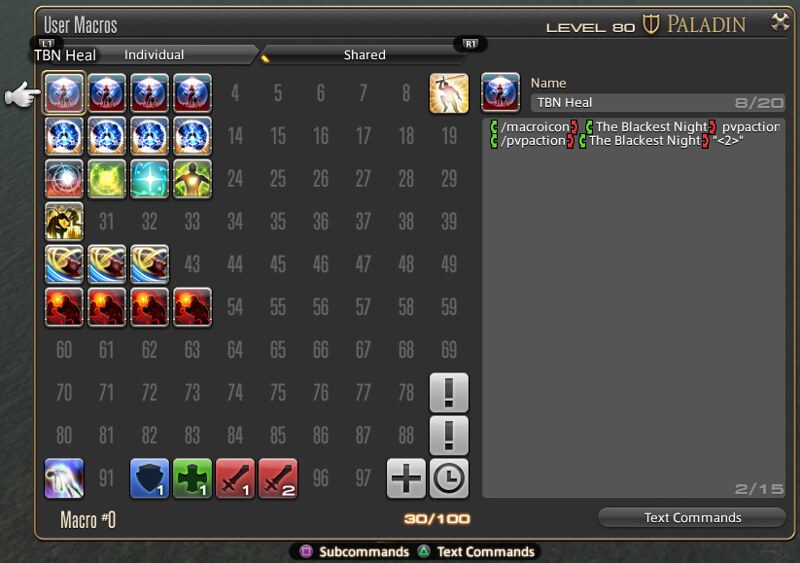







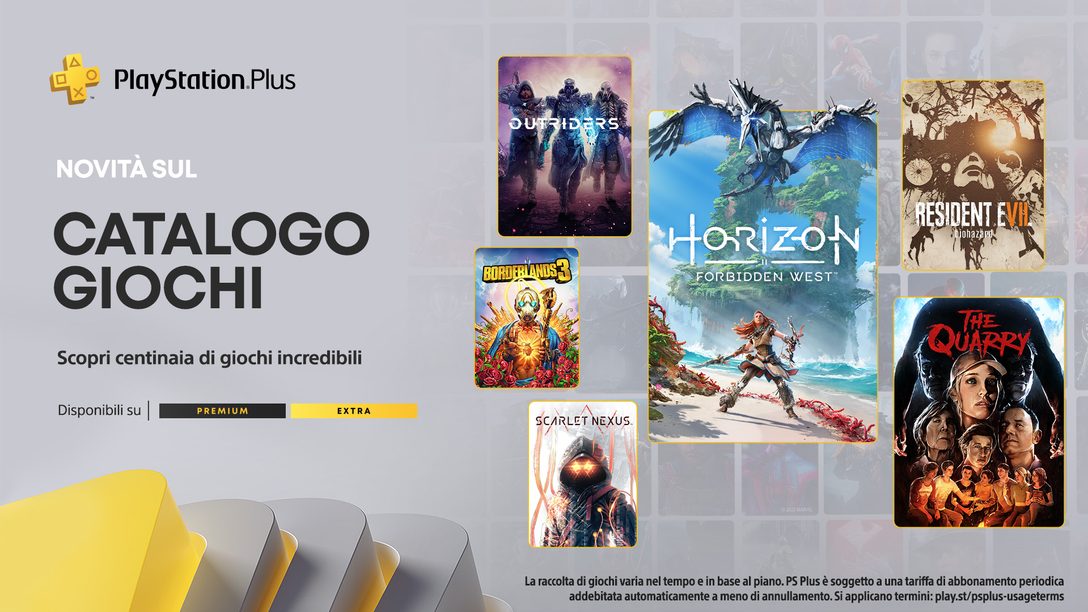
I commenti sono chiusi.